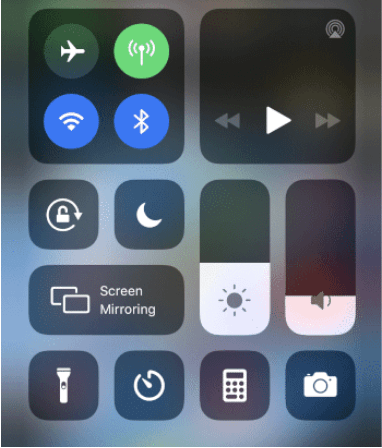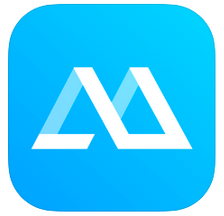Door je iOS-apparaat naar Firestick te casten, krijg je zoveel mogelijkheden om je favoriete programma's, films, video's, liedjes en nog veel meer op een groter scherm te bekijken. Vooral als je aan het chillen bent met je familie en wat quality time samen doorbrengt, is het het beste om te weten hoe je met je iOS-apparaat naar Firestick kunt casten.
Zelfs als je een nieuwe hobby probeert te kiezen, zoals dansen , koken of thuis oefeningen doen , cast je gewoon naar Firestick en geniet je op een betere manier van de ervaring. Dat gezegd hebbende, de stappen die we hieronder noemen om naar Firestick te casten, werken voor alle iOS-apparaten, of het nu iPhone of iPad is. Dus laten we aan de slag gaan en beginnen met casten naar Firestick/Fire TV op iPhone of iPad.
Vereisten om naar Firestick te casten
- Stabiele wifi-verbinding: het FireTV- en iOS-apparaat moeten verbonden zijn met hetzelfde wifi-netwerk. Het elimineert de kans op vertraging tijdens het casten, je beveiliging blijft intact en de snelheid en kwaliteit van de video's zijn het beste.
- Bijgewerkte apparaten : Vaak zijn de oude versies van iOS niet compatibel met Firestick. De nieuwe versies, waarschijnlijk iOS 9 en hoger, zijn meer compatibel. Elke casting-app heeft echter zijn vereisten die kunnen worden gecontroleerd voordat u ze aansluit.
- Nieuwste Fire TV-apparaten : per maart 2020 zijn er 4 generaties FireTV- en Firestick-apparaten. Nu zijn sommige FireTV-apps compatibel met alle, maar sommige werken niet goed met oude versies.
- Installeer de apps op beide apparaten; een op FireTV en de andere op iPhone of iPad.
Casten naar Firestick vanaf je iPhone of iPad
Er zijn zoveel opties op de digitale markt om uit te kiezen wanneer je naar Firestick wilt casten, waaronder Airscreen, Airplay, 2kitconsulting, enz. Sommige zijn gratis, terwijl je voor sommige moet betalen.
We zullen hier bespreken met één app genaamd Airscreen, een van de beste apps om naar Firestick te casten en gratis is. We kiezen ook voor Airscreen omdat het een robuuste opnamefunctie biedt en ook verbinding kan maken met macOS, Android en Windows.
Stap 1 : Zoek Airscreen op uw FireTV door het in het gedeelte Zoeken te typen. Eenmaal gevonden, klikt u op de app en selecteert u Downloaden .
Stap 2 : Na het downloaden krijgt u de optie Openen . Klik erop en uw app wordt gestart.
Stap 3 : Klik op Nu starten . Zoek naar Instellingen en klik op openen.
Stap 4 : Klik op Apparaatnaam en geef uw apparaat een naam. Klik ten slotte op OK .
Stap 5 : Nu is het tijd om uw iOS-apparaat te openen. Veeg over het scherm omlaag en tik op Screen Mirroring .
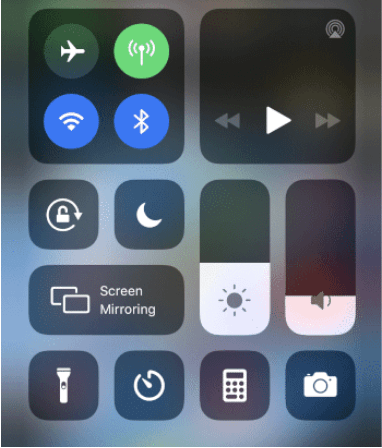
Stap 6 : Terwijl u erop tikt, kunt u de naam van uw FireTV vinden die u zojuist in stap 4 hebt hernoemd. Er verschijnt een rechtermuisknop als de verbinding goed is gemaakt.
Simpel, toch? Zo cast je naar Firestick op iOS.
Andere apps om naar Firestick te casten
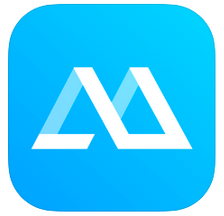
Om casten naar Firestick mogelijk te maken, is ApowerMirror een andere coole applicatie waarop je kunt vertrouwen. Het maakt casten van hoge kwaliteit op tv mogelijk, het delen van schermen en ondersteunt streaming van alle DLNA-compatibele apps. Interessant is dat het niet alleen draadloos werkt, maar ook via een USB-kabel, een slimme manier om verbinding te maken met het grote scherm.
Downloaden

Merk op dat deze app alleen werkt met Amazon FireTV en iTunes-films en DRM-beveiligde video's worden niet ondersteund. Veel gebruikers over de hele wereld zijn dol op deze app vanwege de eenvoud en het gemak van persoonlijke mediastreaming. Met zijn Premium-abonnement kunt u tijdens het browsen adblocker, desktopmodus en afstandsbediening toevoegen.
Downloaden
WAARSCHUWING! PRO-TIP
Als u gratis apps gebruikt om naar Firestick te casten, is de kans groter dat uw activiteiten worden gevolgd door de serviceprovider. Dit kan de lekken openen voor mogelijke hacking of andere kwaadaardige activiteiten. Het is beter om een betrouwbare VPN-service te kiezen en het huidige IP-adres te maskeren.
Nord VPN of ExpressVPN is bijvoorbeeld een van de beste VPN-services die u kunt kiezen voor veilig casten.
Inpakken
Geniet zorgeloos van je shows, films en video's met deze oplossing voor het casten naar Firestick met je iOS-apparaat. Of het nu de feestdagen, quarantaine of bingewatch-weekend is, deze kleine inspanning om entertainment op een groot scherm te casten, is het coolst.
Vond je dit artikel leuk? Deel uw mening en suggesties in het commentaargedeelte hieronder. Zorg er ook voor dat je ons elke dag volgt op Facebook en YouTube voor de coolste technische updates.